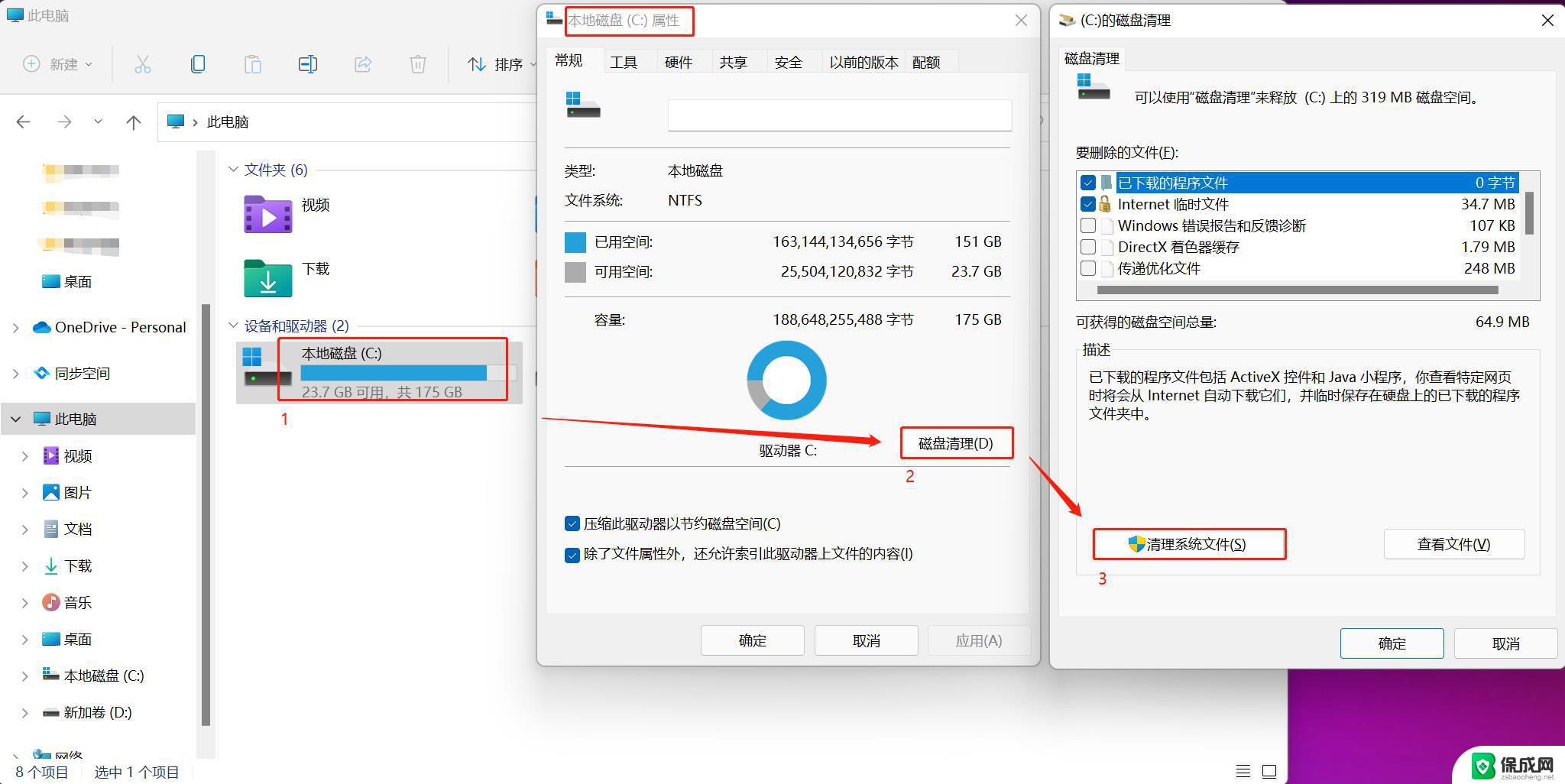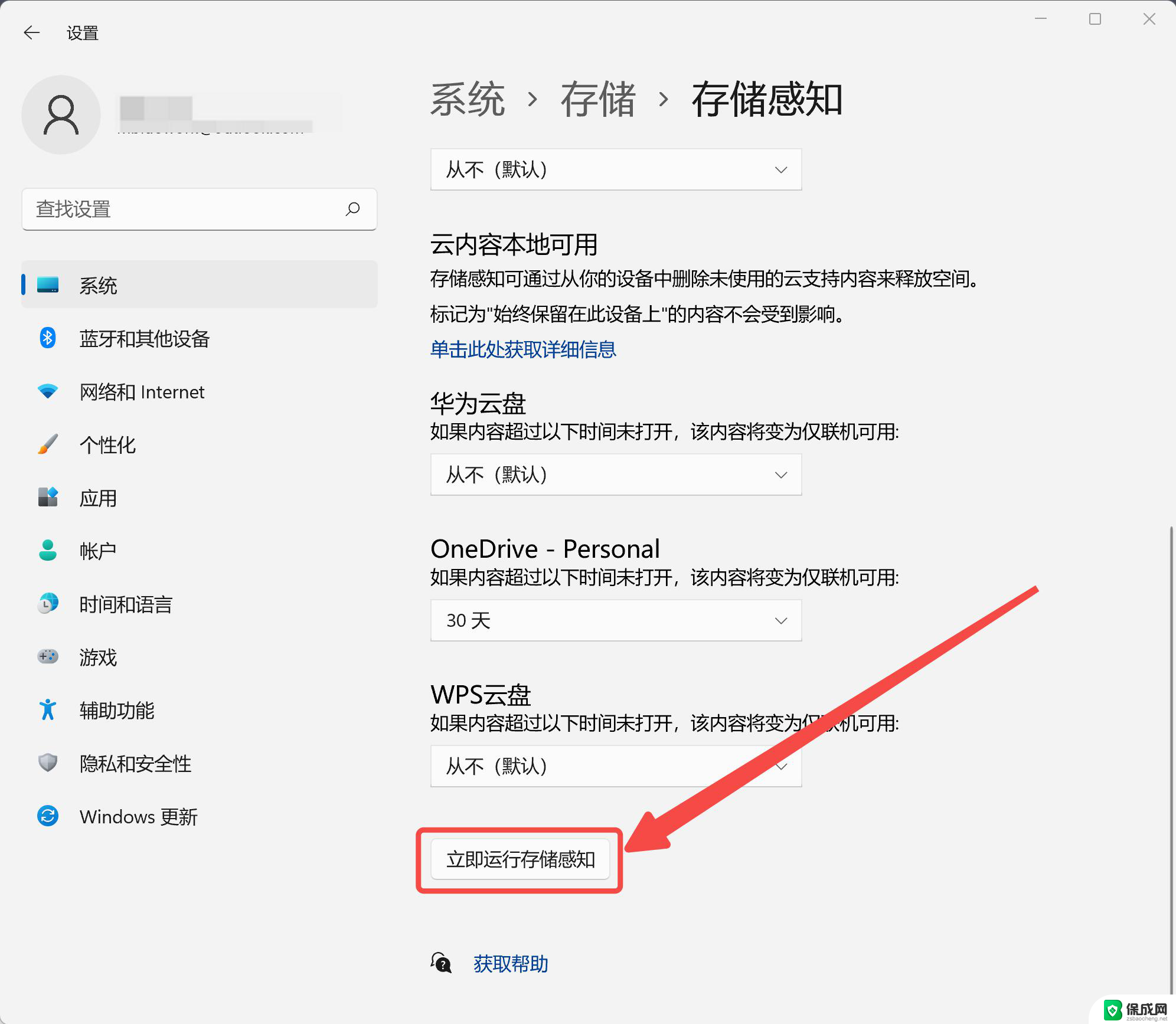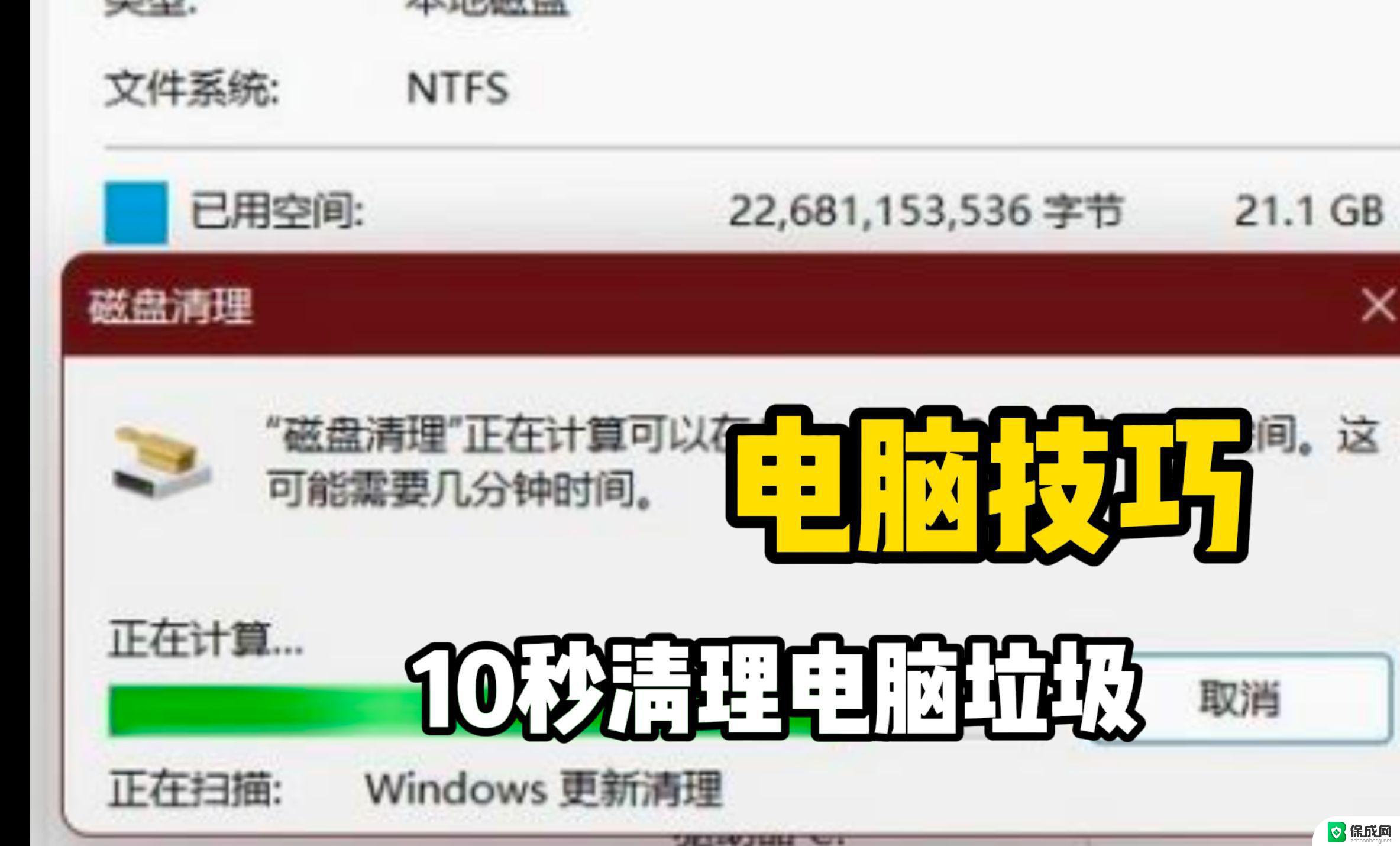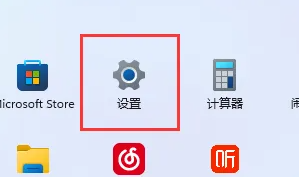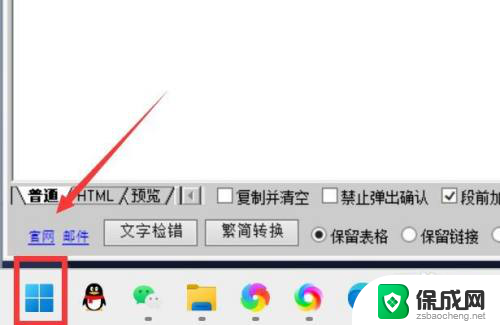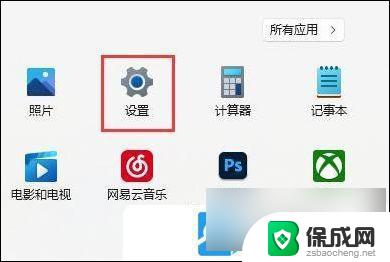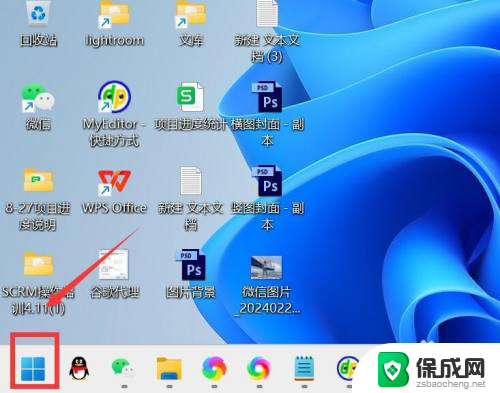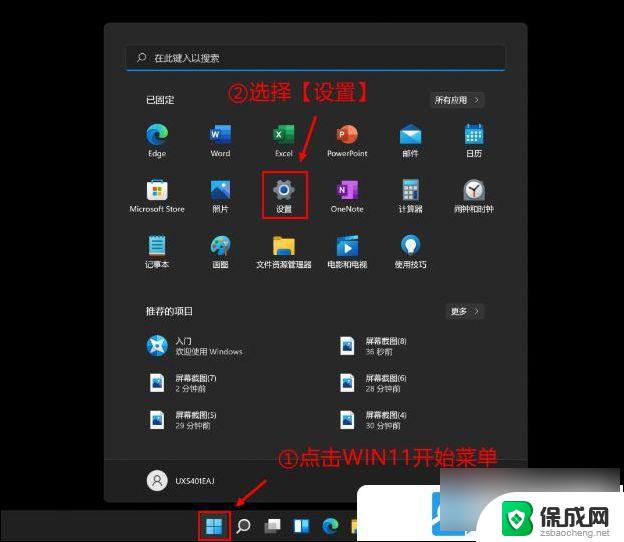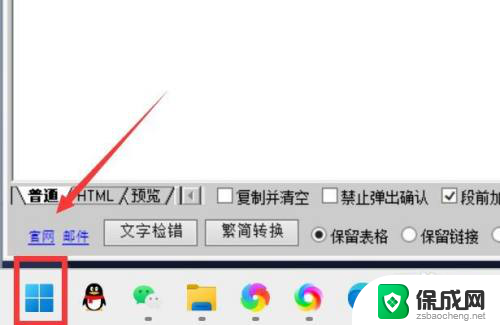c盘怎么清理win11 Win11清理C盘垃圾清理方法步骤
更新时间:2024-11-15 09:00:04作者:jiang
随着操作系统的不断更新,C盘垃圾清理变得越来越重要,Win11作为最新的操作系统版本之一,也需要定期清理C盘垃圾以释放存储空间并提升系统运行速度。清理C盘垃圾可以帮助我们更好地管理电脑空间,提高系统性能。下面将介绍一些Win11清理C盘垃圾的方法和步骤,让我们一起来了解如何有效清理C盘垃圾,保持系统的良好运行状态。
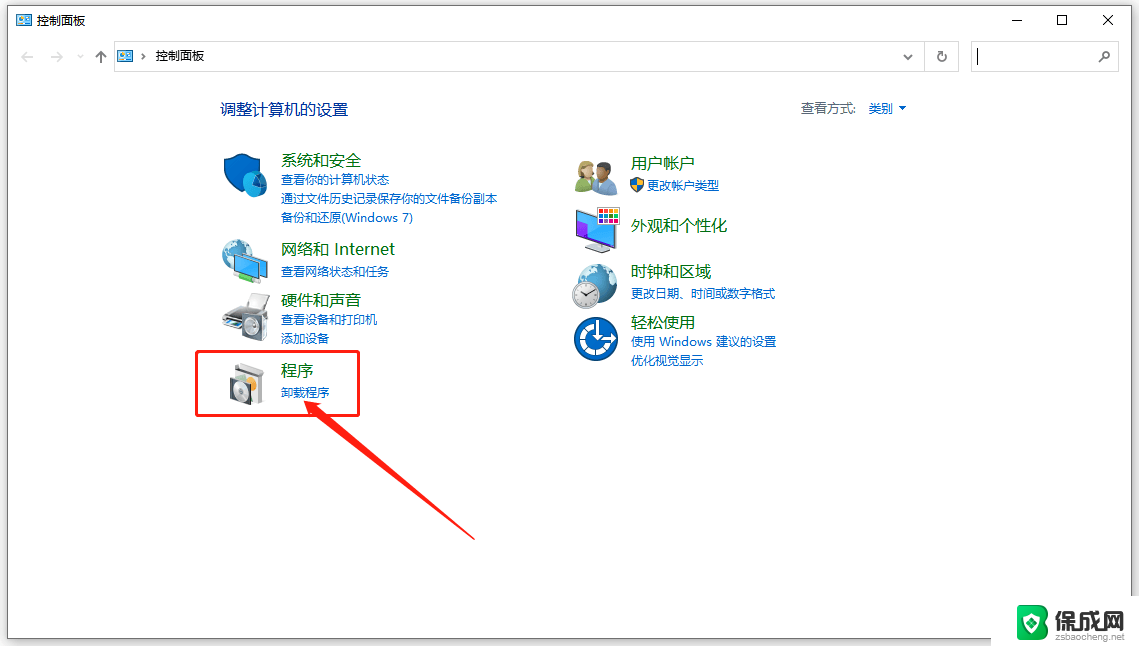
方法一:
1、首先我们点击进入 设置 。
2、然后点击隐私进入 储存 ,将 存储感知 打开。
3、接着勾选需要删除的文件。
方法二:
1、首先点击 我的电脑 。
2、然后右键c盘,点击 属性 。
3、接着点击“ 磁盘清理 ”。
4、然后我们就可以看到需要删除的文件了。
5、最后点击永久删除就好了。
以上就是c盘怎么清理win11的全部内容,有需要的用户就可以根据小编的步骤进行操作了,希望能够对大家有所帮助。